| 일 | 월 | 화 | 수 | 목 | 금 | 토 |
|---|---|---|---|---|---|---|
| 1 | 2 | 3 | 4 | 5 | 6 | 7 |
| 8 | 9 | 10 | 11 | 12 | 13 | 14 |
| 15 | 16 | 17 | 18 | 19 | 20 | 21 |
| 22 | 23 | 24 | 25 | 26 | 27 | 28 |
| 29 | 30 | 31 |
- 더현대서울 맛집
- 자연어처리
- ubuntu
- PYTHON
- 백준
- gs25
- 금융문자분석경진대회
- Docker
- 캐치카페
- AI 경진대회
- 편스토랑
- hackerrank
- 프로그래머스 파이썬
- 프로그래머스
- Kaggle
- Baekjoon
- Git
- 우분투
- ChatGPT
- Real or Not? NLP with Disaster Tweets
- 맥북
- github
- programmers
- 파이썬
- 데이콘
- leetcode
- SW Expert Academy
- dacon
- 편스토랑 우승상품
- 코로나19
- Today
- Total
솜씨좋은장씨
스타벅스 와이파이 맥북에서 끊기지 않게 사용하는 방법! 본문
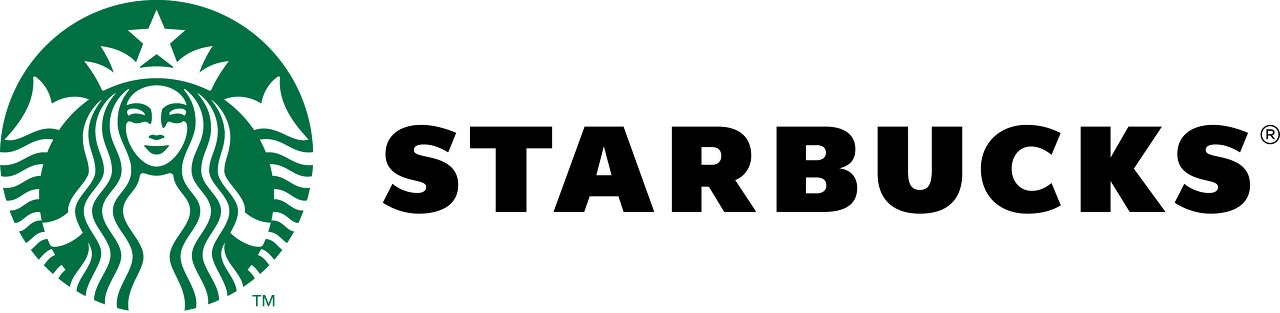
저는 스타벅스의 나무로 된 기다란 테이블에서 공부하는 것을 좋아하여 스타벅스를 자주 방문합니다.
테이블도 좋고 음료도 좋고 다 좋은데 딱 한가지 스타벅스 와이파이를 연결하면
너무너무너무너무 자주 끊기고 잘 연결이 되지 않는 경우가 너무 많이 있습니다.
특히 주로 개발을 하면서 서버에 접속을 하거나 Colab을 사용하여 공부를 할 때 이렇게 자주 끊기게 되면
그 스트레스는 정말.... 어마어마 합니다.
최근에 이렇게 너무 자주 끊기는 와이파이에 내 맥이 잘못된건가? 싶어 검색하던 중
와이파이 설정에서 프록시 설정을 변경해주면 끊기지 않고 사용할 수 있다는 글을 보고
믿음 반 의심 반의 심정으로 설정하고 일주일 째 사용하고 있는데
정말 끊기지 않고 사용이 가능하여 방법을 공유해보려 합니다.
먼저 스타벅스 와이파이에 연결합니다.
KT_starbucks_Secure 의 아이디와 비밀번호는
아이디 : starbucks
비밀번호 : starbucks
입니다.
연결하였다면 아래의 과정을 따라하시면 됩니다.

먼저 맥 설정에서 네트워크 항목을 선택합니다.

오른쪽 아래에 있는 고급... 버튼을 클릭합니다.
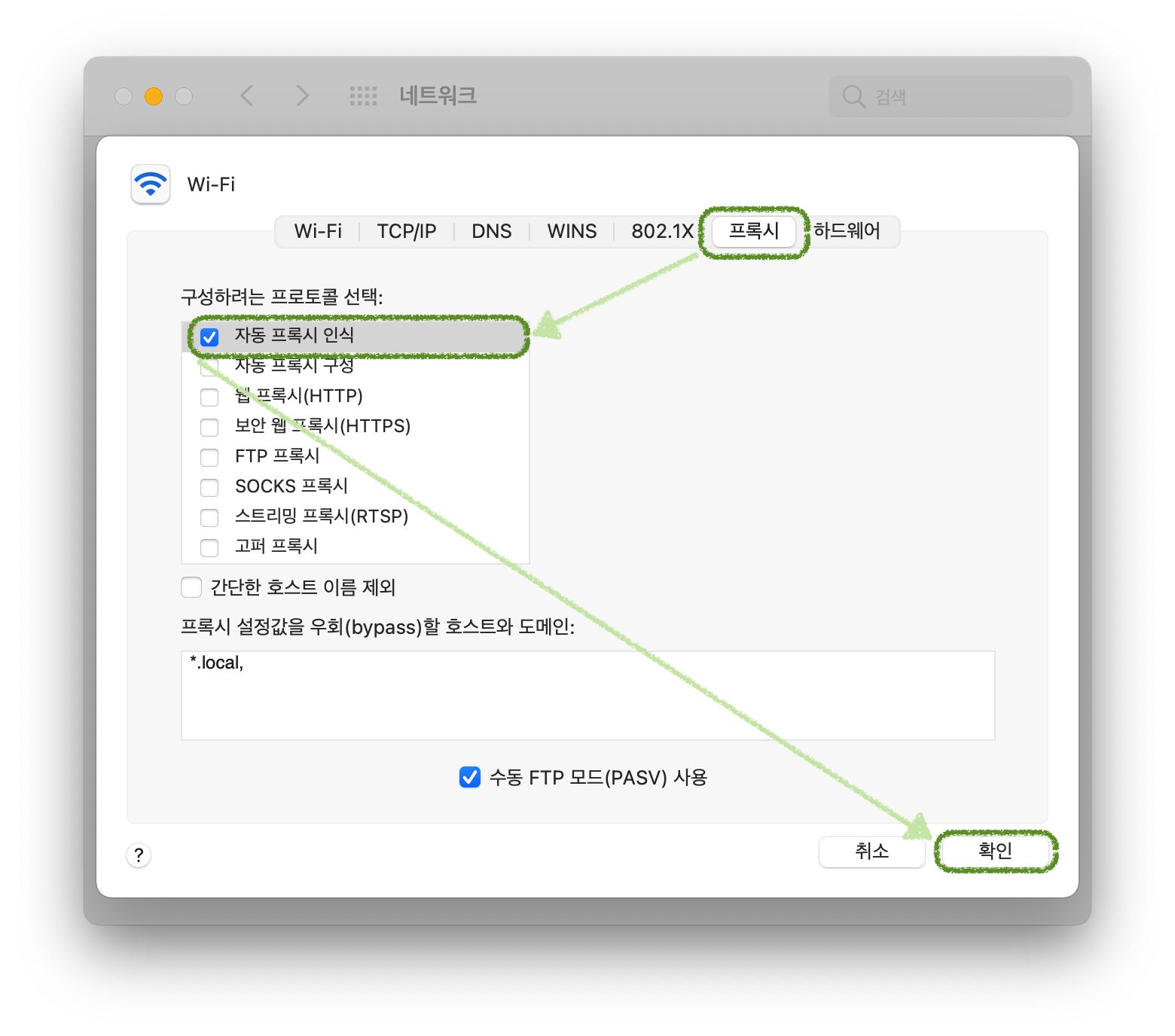
프록시 메뉴로 들어가서 자동 프록시 인식 항목을 활성화한 다음 확인을 클릭합니다.

마지막으로 적용을 클릭해주면 끝!
이렇게 설정해주고 나서 거의 20분 30분 마다 끊기고 연결도 잘 안되던 스타벅스 와이파이를
위의 사진에서처럼 2시간 넘게 끊김없이 사용할 수 있었습니다.
이게 완벽한 방법인지는 모르겠지만!
제 가장 큰 스트레스였던 문제가 해결되어 한번 공유 해봅니다.
읽어주셔서 감사합니다!
'유용한 정보 > APPLE' 카테고리의 다른 글
| 맥북프로 2017 키보드 ( 하판 ) 교체 후기! ( feat. 애플 키보드 서비스 프로그램 ) - 2020 (0) | 2021.08.19 |
|---|---|
| WWDC 2021 이후! iOS 15, iPadOS 15, MacOS Monterery 베타 버전 업데이트 간단한 후기! ( 장점, 단점, 개발 호환 등 ) (0) | 2021.06.11 |
| [Mac] Daisy Disk! 맥북 기타 용량 확인하고 관리하기 좋은 추천 앱! (0) | 2021.05.24 |
| [MacOS X] homebrew-core is a shallow clone. Error 해결 방법 (0) | 2021.05.24 |
| [MAC] 맥북 터미널에서 wget 설치하여 사용하는 방법! ( feat. HomeBrew) (0) | 2021.05.04 |





